Er din Android-enhed også ved at løbe tør for lagerplads, og nu er enhedens ydeevne dårligere end før, så du vil gemme Netflix-film på et SD-kort i stedet for at slette dem?
Det er helt sikkert, at lagring af Netflix-film i den interne hukommelse på en Android-enhed ville hurtigt optage lagerplads, hvilket fører til mange andre fejl. Så i dag vil denne artikel dele to nyttige måder (inklusive den officielle metode) til at hjælpe med at gemme Netflix-film på et SD-kort på Android og frigøre din enhedslagring – flyt video til SD-kort på Netflix direkte, download Netflix til MP4 og gem dem på dit SD-kort.
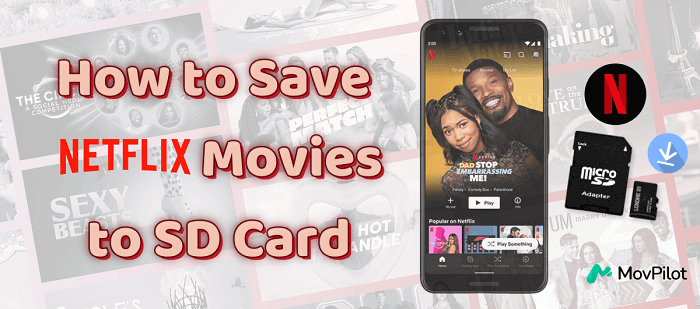
👀 You May Like:
● Sådan downloader du film fra Netflix til USB
● Sådan downloader og gemmer Netflix-film på ekstern harddisk
1. Sådan flyttes Netflix-film til SD-kort
Netflix-appen til Android har en indstillingsmulighed, så du nemt kan ændre stedet for at gemme de downloadede Netflix-film fra den interne hukommelse til SD-kortet direkte. Hvis du har et gyldigt Netflix-abonnement til at downloade film på Android til offlinevisning i appen, kan du følge vejledningen nedenfor om, hvordan du flytter Netflix-film til SanDisk/SamSung SD-kort.
📌 Tips:
Før du går i gang, skal du være opmærksom på følgende overvejelser vedrørende SD-kort:
- Sørg for, at dit SD-kort er et pålideligt mærke og model.
- Tjek, om det er blevet formateret til exFAT eller FAT32 for at sikre kompatibilitet med de fleste enheder.
- Sørg for, at dit SD-kort har tilstrækkelig plads tilbage til at gemme Netflix-film.
Trin 1. Åbn Netflix-appen på din Android-enhed, gå derefter til "Mere" og vælg indstillingen "Appindstillinger".
Trin 2. Rul ned på siden og find "Downloads" for at gå ind i indstillingsmenuen.
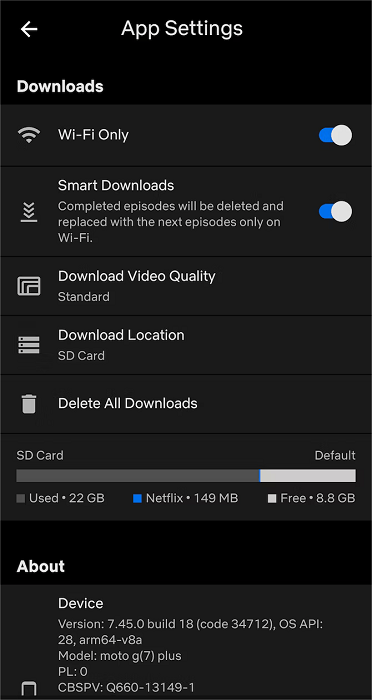
Trin 3. Vælg "Download placering", og et vindue vil dukke op. Nu kan du vælge "SD-kort" som placering for at gemme de downloadede Netflix-film på din Android-enhed.
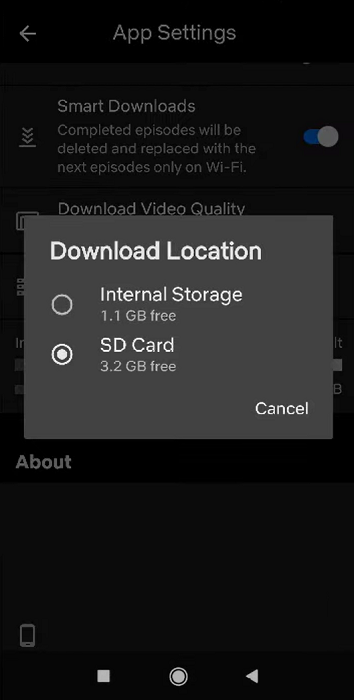
2. How to Save Netflix MP4 Downloads to SD Card 🔥
Men selvom du direkte downloader film til SD-kort på Android, som Netflix-appen giver dig mulighed for, er det stadig ikke muligt for dig at afspille dem uden for Netflix-appen på grund af DRM-beskyttelsen. Det betyder, at du stadig skal åbne Netflix-appen for at afspille de downloadede Netflix-film i stedet for at bruge andre videoafspillere.
For at overvinde denne begrænsning, MovPilot Netflix Video Downloader er en anden mulighed for dig. Denne software giver en downloadfunktion af høj kvalitet, så du nemt kan download Netflix-film lokalt som almindelige videofiler (i MP4/MKV-format). Når du er færdig, kan du gemme dem direkte på et microSD-kort uden at optage den interne hukommelse på enhederne, og derefter nyde afspilningen offline på Android ved hjælp af enhver afspiller frit.
👍 Key Features of MovPilot Netflix Video Downloader:
- Giver almindelige formatindstillinger såsom MP4 og MKV for at gemme downloadede Netflix-videoer.
- Tilbyder den bedste 1080P til at gemme Netflix-film for at have en fornøjelig offline afspilningsoplevelse.
- Batch downloader Netflix-film og tv-serier med en 5 gange hurtigere hastighed.
- Behold alle sprog for lyd og undertekster, så du frit kan vælge dem.
- Bevarer original lydbeskrivelse og 5.1 surround sound.
Trin 1. Installer MovPilot Netflix Video Downloader på din computer, start den, og brug din egen Netflix-konto til at logge ind.

Trin 2. Du kan direkte bruge søgemaskinen i programmet til at finde de Netflix-film, du ønsker. Indtast nøgleord for at finde resultaterne, eller kopier URL'en direkte, når du ser en film på Netflix for at få adgang til den nøjagtige Netflix-film.

Note:
Du kan klikke på "Indstilling"-ikonet i øverste højre hjørne for at indstille outputparametrene som "Videoformat", "Video Codec", "Lydsprog", "Undertekstsprog" osv.
Trin 3. Endelig kan du trykke direkte på "Download"-knapperne efter alle de Netflix-film, du vil downloade, for at gemme dem offline på din computer nu. Vent bare på, at overførslen er færdig, og du kan tjekke resultaterne under "Historie".

Trin 4. Hvis dit SD-kort er velinstalleret i din Android-enhed, skal du, når du har hentet de downloadede Netflix-film, bare tilslutte din telefon til din computer med et USB-kabel. Træk og slip filmene til den mappe, hvor du ønsker at gemme dem.
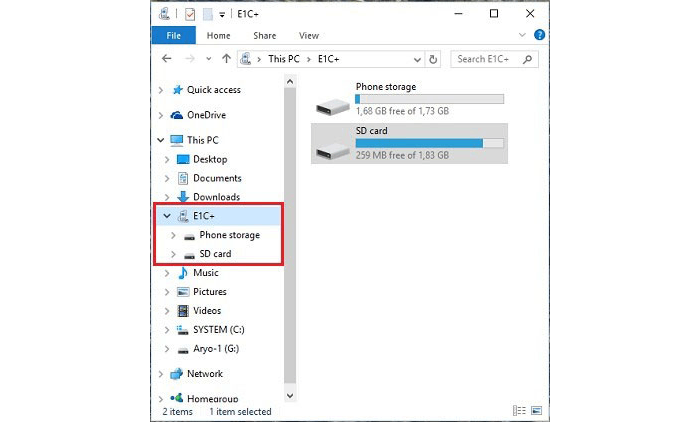
Hvis du er downloader Netflix-film på din Mac eller du ikke installerer et SD-kort i din Android-telefon, kan du bruge en ekstern læser til at indsætte dit SD-kort i computeren, så kan du åbne dens mappe for direkte at gemme de downloadede Netflix-film på SD-kort ved at trække dem dertil.
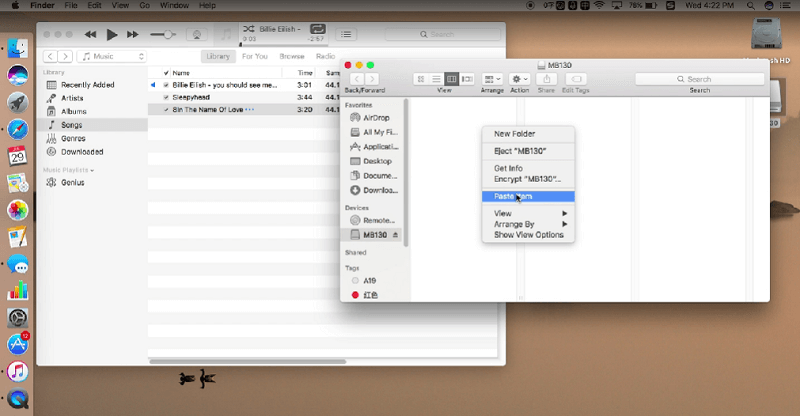
Derefter kan du indsætte SD-kortet i din Android og straks få adgang til de downloadede Netflix-film for at afspille dem i enhver installeret medieafspiller uden at bruge Netflix-appen frit, som du vil!
3. Ofte stillede spørgsmål om at sætte Netflix på SD-kort
Sådan rettes Netflix Kan ikke SD-kort?
Hvis du ikke kan finde SD-kortindstillingen i Netflix-appen, mens du prøver at ændre en anden downloadplacering for at gemme Netflix-filmene offline, kan dit SD-kort have et problem. Du kan helt sikkert skifte til et andet SD-kort for at prøve, men i stedet kan du først prøve at genindsætte det eksisterende SD-kort for at se, om Netflix kan registrere det igen. Her er trinene til dig.
- Åbn "Indstillinger" på din Android-enhed og gå til "Lager og USB".
- Vælg "Skub ud", sluk derefter din enhed, og fjern SD-kortet.
- Vent et minut, og sæt SD-kortet tilbage i åbningen. Tænd nu din Android-enhed igen.
Prøv at gå til Netflix-appen og ændre downloadplaceringen ved at følge trinene nævnt i Del 1.
Hvorfor kan jeg ikke sætte Netflix på et SD-kort?
Som nævnt tidligere vedrørende SD-kort-forholdsregler, før du bruger det, skal du sikre dig, at dit SD-kort er kompatibelt med din telefon. Du kan prøve at bruge forskellige SD-kort i din enhed, og hvis du er i stand til at gemme downloadede tv-serier og film på et andet SD-kort, kan dit originale SD-kort have et problem og skal muligvis formateres eller udskiftes. For flere detaljer kan du kontakte producenten af SD-kort.
Konklusion
Du kan gemme Netflix-film direkte på et SD-kort på Android via Netflix-appen. Dog vil downloads stadig være begrænset af Netflix' begrænsninger, herunder udløb og afspilning eksklusivitet i appen. For at fjerne disse grænser og gemme Netflix-film på SD-kort for evigt, prøv MovPilot Netflix Video Downloader. Det bevarer den bedste kvalitet og originale sprog, hvilket forbedrer din offline seeroplevelse.
MovPilot Netflix Video Downloader
Download Netflix-film og -serier for nemt at se offline!







